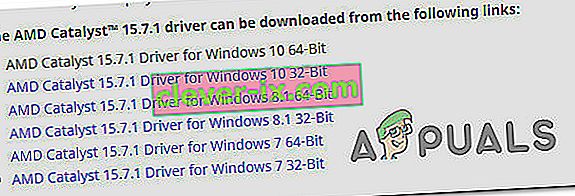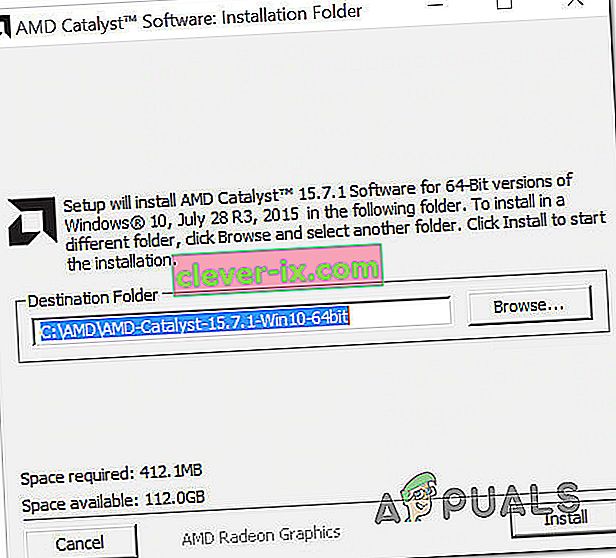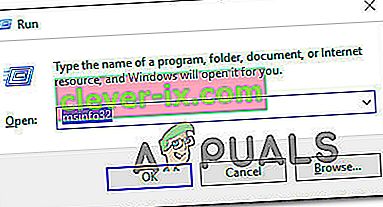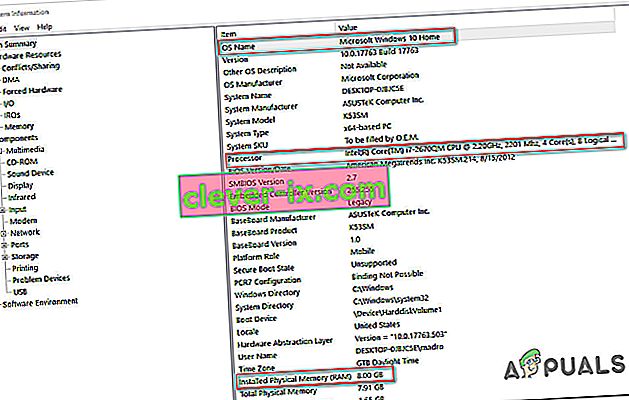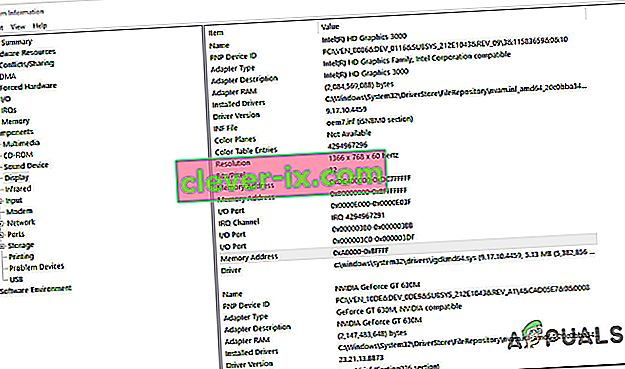Kako popraviti napako Minecraft org.lwjgl.LWJGLException & lsquo; Oblika piksla ni pospešena & rsquo;
Več uporabnikov vidi org.lwjgl.LWJGLException: Ob poskusu zagona Minecrafta prek uradnega zaganjalnika napaka v obliki piksla ni pospešena . Čeprav poročajo, da se težava večinoma pojavlja v operacijskem sistemu Windows 10, se ta težava pojavlja tudi v operacijskih sistemih Windows 7 in Windows 8.1.

Kaj povzroča napako Minecraft org.lwjgl.LWJGLException?
To posebno težavo smo raziskali tako, da smo si ogledali različna poročila uporabnikov in strategije popravil, ki se pogosto uporabljajo za odpravo napake Minecraft org.lwjgl.LWJGLException . Na podlagi naših preiskav obstaja več različnih možnih krivcev, ki bi lahko bili odgovorni za pojav te napake:
- Zastareli gonilnik GPU - v veliki večini primerov se bo zgodila prav ta napaka, ker računalnik uporablja zastareli gonilnik GPU. Več prizadetih uporabnikov je poročalo, da jim je težavo uspelo rešiti s posodobitvijo gonilnika na najnovejšo različico. To lahko storite ročno, prek upravitelja naprav ali z uporabo lastniške programske opreme.
- WU je posodobil GPU z nezdružljivo različico - znano je, da posodobitev sistema Windows krši nekatere funkcije (zlasti v zvezi z GPU-ji), ko poskuša posodobiti različico GPU-ja na najnovejšo. Možno je, da posodabljajoče komponente na koncu namestijo novejšo različico, ki dejansko ni združljiva z vašim modelom GPU. V tem primeru lahko težavo odpravite tako, da se vrnete na prejšnjo različico gonilnika GPU.
- V računalniku manjka Catalyst Control Center - če uporabljate starejši model grafičnega procesorja AMD, verjetno naletite na to težavo, ker Catalyst Control Center ni nameščen v vašem računalniku. Če je ta scenarij uporaben, boste težavo odpravili z namestitvijo manjkajočega pripomočka.
- Računalnik ne izpolnjuje minimalnih zahtev - najnovejša Java izdaja Minecrafta je veliko več virov, ki zahtevajo svoje predhodnike. Če imate osebni računalnik nižjega cenovnega razreda, je možno, da naletite na to sporočilo o napaki, ker so specifikacije vašega računalnika pod minimalnimi zahtevami o Minecraft. V tem primeru je edini način za rešitev težave posodobitev strojne opreme računalnika / prenosnika.
Če se pri poskusu zagona Minecrafta srečate tudi z napako Minecraft org.lwjgl.LWJGLException, morate v tem članku opisati več korakov za odpravljanje težav. Spodaj boste našli zbirko možnih popravkov, ki so jih drugi uporabniki v podobni situaciji uspešno uporabili za rešitev te težave. Vsak spodnji način potrdi, da deluje vsaj en prizadeti uporabnik.
Če želite ostati čim bolj učinkoviti, vam priporočamo, da upoštevate spodnje metode v vrstnem redu, kot so predstavljeni, saj so razvrščeni po učinkovitosti in težavnosti. Eden od popravkov bo zagotovo rešil težavo ne glede na krivca, ki je na koncu ustvaril težavo.
1. način: Posodobitev gonilnika GPU
Izkazalo se je, da se napaka Minecraft org.lwjgl.LWJGLException pogosto pojavi v primerih, ko GPU deluje z zastarelo različico gonilnika . Več prizadetih uporabnikov je poročalo, da je bila težava odpravljena takoj, ko so se posodobili na najnovejšo različico (glede na model njihove grafične kartice).
Če želite posodobiti GPU, lahko uporabite Upravitelj naprav ali pa ročno namestite najnovejšo različico. Vendar ne pozabite, da je znano, da je uporaba lastniške poti veliko bolj učinkovita. Toda ne glede na vaše želje smo vas poklicali. Izberite, kateri vodnik se vam zdi bolj primeren za vaše trenutne razmere.
Posodabljanje gonilnika GPU prek upravitelja naprav
- Pritisnite tipko Windows + R, da se odpre pogovorno okno Zaženi. Nato vnesite »devmgmt.msc« in pritisnite Enter, da odprete Device Manager . Če vas UAC (Nadzor uporabniškega računa) pozove, kliknite Da, da dodelite skrbniške pravice.
- V upravitelju naprav razširite spustni meni, povezan z zaslonskimi adapterji . Nato z desno miškino tipko kliknite GPU, ki ga aktivno uporabljate med predvajanjem Minecrafta, in v kontekstnem meniju izberite Properties .
- Ko vstopite v meni Lastnosti vašega grafičnega procesorja, izberite zavihek Gonilnik in kliknite Posodobi gonilnik.
- Nato na naslednjem zaslonu kliknite polje za samodejno iskanje posodobljene programske opreme gonilnika .
- Počakajte, da preverite, ali skeniranje razkrije novo razpoložljivo različico gonilnika. Če je na voljo nova različica gonilnika, sledite navodilom na zaslonu, da jo namestite.
- Ko je nova različica nameščena, znova zaženite računalnik in preverite, ali je težava odpravljena, ko je naslednje zagonsko zaporedje končano.

Posodabljanje grafičnega procesorja z lastniško programsko opremo
Če za svoje igralne dejavnosti uporabljate namenski grafični procesor, je še boljši način, da zagotovite, da imate najnovejšo posodobitev, posebej izdano za vašo grafično kartico, uporaba ustrezne lastniške programske opreme v skladu s proizvajalcem vašega grafičnega procesorja.
Vsak večji proizvajalec grafičnih procesorjev ima lastniško programsko opremo, ki samodejno prepozna in namesti pravi gonilnik. Oglejte si spodnji seznam in namestite ustrezen pripomoček glede na proizvajalca grafičnega procesorja:
- GeForce Experience - Nvidia
- Adrenalin - AMD
- Gonilnik Intel - Intel
Če še vedno naletite na napako Minecraft org.lwjgl.LWJGLException, tudi če se prepričate, da imate nameščen najnovejši gonilnik GPU, se pomaknite navzdol do naslednje metode spodaj.
2. način: povrnitev grafičnih gonilnikov
Če šele pred kratkim začnete prejemati napako Minecraft org.lwjgl.LWJGLException (igra je nekoč delovala), obstaja verjetnost, da je težavo povzročila posodobitev GPU, ki jo je prisilil WU (Windows Update). Veliko uporabnikov poroča, da se ta težava lahko pojavi, če komponenta WU na koncu namesti grafični gonilnik, ki dejansko ni združljiv z modelom GPU.
Več uporabnikov je poročalo, da jim je to težavo uspelo odpraviti, ko so se z upraviteljem naprav vrnili na prejšnjo različico gonilnika. Tu je kratek vodnik, kako to storiti:
Opomba: Naslednji postopek bo veljaven ne glede na različico sistema Windows.
- Pritisnite tipko Windows + R, da se odpre pogovorno okno Zaženi. Nato vnesite »devmgmt.msc« in pritisnite Enter, da odprete Device Manager .
- Ko ste v upravitelju naprav, razširite spustni meni, povezan z zaslonskimi adapterji . Nato z desno tipko miške kliknite napravo za prikaz zaslona, ki se uporablja pri igranju iger, in kliknite Properties (Lastnosti).
Opomba: Če imate dva različna vmesnika zaslona (integrirani in namenski GPU), z desno miškino tipko kliknite namenski GPU, saj je to tisto, kar
- Na zaslonu z lastnostmi GPU-ja izberite zavihek Driver in kliknite Roll Back Driver
Opomba: Če boste pozvani, da navedete razlog, zakaj želite gonilnik vrniti nazaj, izberite »Moje aplikacije ne delujejo s tem gonilnikom« in kliknite Da, da začnete postopek.
- Ko je postopek končan, znova zaženite računalnik in preverite, ali je bila težava odpravljena pri naslednjem zagonskem zaporedju.

Če težava še vedno ni odpravljena, se pomaknite na naslednjo metodo spodaj.
3. način: Namestitev nadzornega centra za katalizator (če je primerno)
Če uporabljate grafični procesor AMD, je verjetno, da se težava pojavlja, ker Catalyst Control Center ni nameščen v računalniku, ki prikazuje težavo. Več prizadetih uporabnikov je poročalo, da težava »Moje aplikacije ne delujejo s tem gonilnikom« ni več prišlo, potem ko so zagotovili, da je AMD-jev Catalyst Control Center nameščen na njihovi napravi.
Opomba: Če nimate grafičnega procesorja AMD, se pomaknite neposredno do naslednje metode spodaj.
Tu je aq hitri vodnik za namestitev AMD Catalyst:
- Začnite tako, da zaprete vse odprte programe (vključno s požarnimi zidovi tretjih oseb, AV-ji tretjih oseb, programi za oddaljeni dostop in kakršno koli programsko opremo za spletne kamere).
- Obiščite to povezavo ( tukaj ) in prenesite ustrezen gonilnik AMD Catalyst glede na različico vašega OS in bitno arhitekturo.
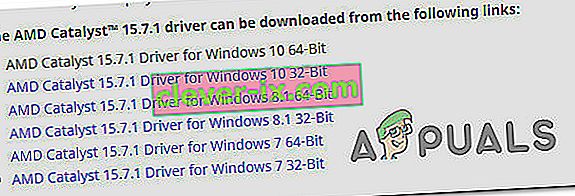
- Ko je namestitvena izvršna datoteka prenesena, jo dvokliknite in sledite navodilom na zaslonu, da namestite programsko opremo v sistem.
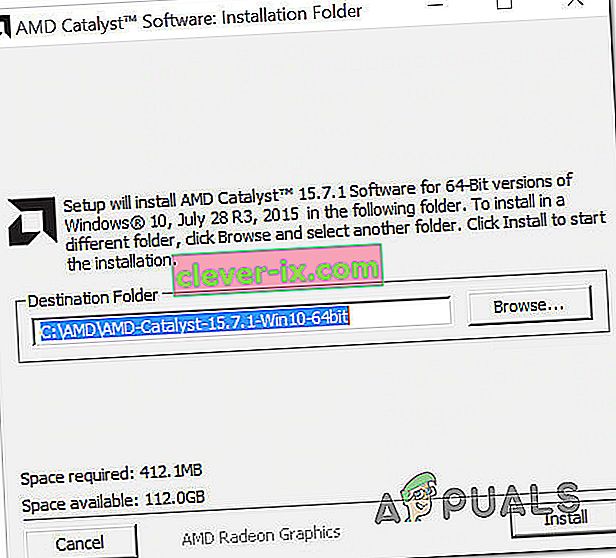
Opomba: Ko izberete možnost Po meri, ko potrdite način namestitve, počistite vse, kar je priloženo Catalystu.
- Ko se strinjate s pogoji, počakajte, da se namestitev konča.
- Znova zaženite računalnik in preverite, ali je napaka Minecraft org.lwjgl.LWJGLException odpravljena, ko je končano naslednje zagonsko zaporedje.
Če še vedno vidite isto sporočilo o napaki, se pomaknite na naslednjo metodo spodaj.
4. način: Preverite, ali računalnik izpolnjuje minimalne sistemske zahteve
Če ste tako daleč prišli brez rezultata (in Minecraft še nikoli ni delal na tej napravi), je zelo verjetno, da vaš računalnik ne izpolnjuje minimalnih sistemskih zahtev Minecrafta. To lahko ugotovite samo na en način - s primerjavo sistemskih specifikacij z minimalnimi specifikacijami Minecrafta.
Tu so minimalne specifikacije Minecrafta (Java Edition):
- CPU : Intel Core i3-3210 3,2 GHz / AMD A8-7600 APU 3,1 GHz ali enakovreden
- RAM : 4 GB
- GPU (integriran): Intel HD Graphics 4000 (Ivy Bridge) ali AMD Radeon R5 series (linija Kaveri) z OpenGL 4.4 *
- GPU (diskretno): Nvidia GeForce 400 Series ali AMD Radeon HD 7000 series z OpenGL 4.4
- HDD : najmanj 1 GB za jedro igre, zemljevide in druge datoteke
- OS :
- Windows: Windows 7 in novejši
- macOS: kateri koli 64-bitni OS X, ki uporablja 10.9 Maverick ali novejši
- Linux: Vse sodobne 64-bitne distribucije od leta 2014 dalje
Tu je kratek vodnik za ogled lastnih specifikacij osebnega računalnika:
- Pritisnite tipko Windows + R, da se odpre pogovorno okno Zaženi. Nato vnesite »msinfo32« in pritisnite Enter, da se odpre okno System Information .
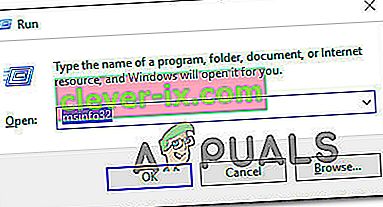
- Začnite tako, da v navpičnem meniju na levi izberete Povzetek sistema. Nato se pomaknite v desno podokno in poiščite svoj OS, procesor (CPU) in nameščen RAM.
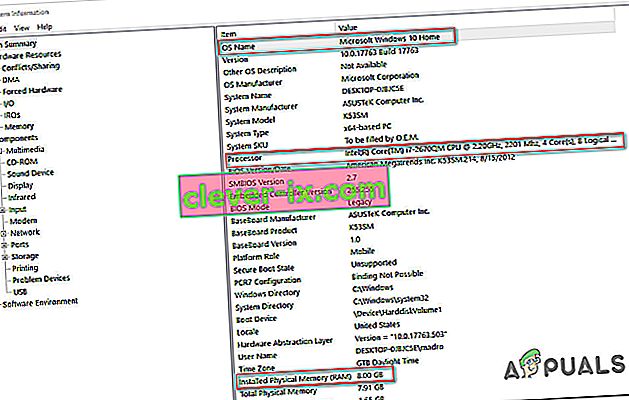
- Če si želite ogledati grafični procesor, v navpičnem meniju na levi izberite Komponente , nato kliknite Zaslon. Nato se pomaknite v desno podokno in si oglejte kartico GPU, ki je nameščena v računalniku.
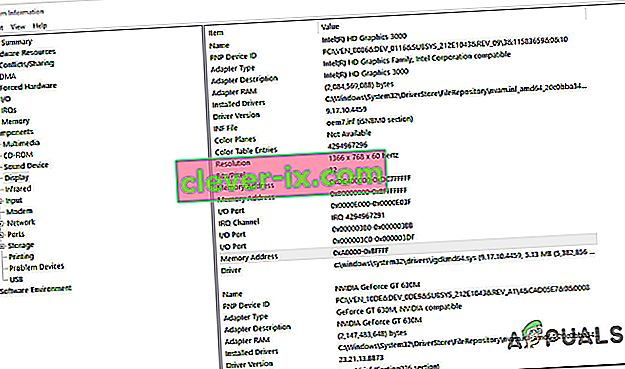
Opomba: Če imate integriran in namenski (diskretni) grafični procesor, bo najprej navedena integrirana rešitev. Vendar ne pozabite, da se bo med igranjem iger ali izvajanjem drugih GPU zahtevnih dejavnosti uporabljal namenski GPU.
Če so specifikacije vašega računalnika pod zgoraj navedenimi minimalnimi zahtevami, ne boste mogli obiti napake Minecraft org.lwjgl.LWJGLException, dokler ne posodobite strojne opreme.